来源:小编 更新:2025-05-25 03:52:24
用手机看
最近在使用Skype的时候,发现了一个小小的烦恼,那就是输入法的问题。你是不是也有同样的困扰呢?别急,今天就来和你聊聊这个Skype与ibus输入问题的小秘密,让你轻松解决烦恼,畅享沟通时光!
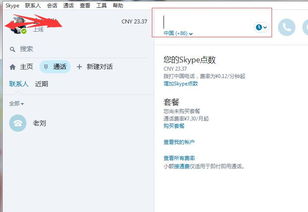
话说有一天,我在Skype上和好友聊天,突然发现输入法竟然失灵了!明明之前还能顺畅地输入文字,现在却只能看到一个个乱码。这可怎么办呢?经过一番搜索和尝试,终于找到了解决方法。
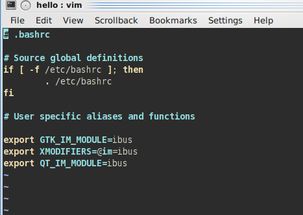
首先,你可以尝试重启ibus输入法。在终端中输入以下命令:
killall ibus-daemon
ibus-daemon -d --xim
执行完这两个命令后,再尝试在Skype中输入文字,看看问题是否解决。
如果重启ibus输入法还是不行,那么你可以尝试修改bashrc文件。在终端中输入以下命令:
nano ~/.bashrc
在打开的文件中添加以下两行代码:
killall ibus-daemon
ibus-daemon -d --xim
添加完成后,保存并关闭文件。接着,在终端中输入以下命令使修改生效:
source ~/.bashrc
这样,每次启动Skype时,都会自动重启ibus输入法,问题应该就能解决了。
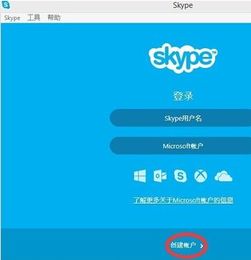
在使用ibus输入法的过程中,你是否遇到过一些特殊字符难以输入的情况?比如“略”、“等等”等。其实,这些都可以通过自定义词库来解决。
在终端中输入以下命令打开ibus设置:
ibus-setup
在弹出的窗口中找到“ibus-pinyin”或“ibus-table-wubi”等输入法,点击“Edit custom phrases”按钮。
在这里,你可以添加自定义的短语、符号等。比如,输入“略”这个词,然后点击“Add”按钮。这样,以后在输入时,只需输入“lue”即可自动替换为“略”。
需要注意的是,不同版本的Ubuntu在操作上可能略有差异。以下是一些常见版本的注意事项:
Ubuntu 12.04及以下版本:在系统设置中找到“键盘输入法”,勾选“在语言栏显示输入法”即可。
Ubuntu 14.04及以上版本:在系统设置中找到“语言和区域”,点击“输入法”选项卡,勾选“在语言栏显示输入法”即可。
通过以上方法,相信你已经成功解决了Skype与ibus输入问题。现在,你可以尽情地在Skype上与好友畅聊,分享生活中的点点滴滴。希望这篇文章能帮到你,让我们一起享受美好的沟通时光吧!